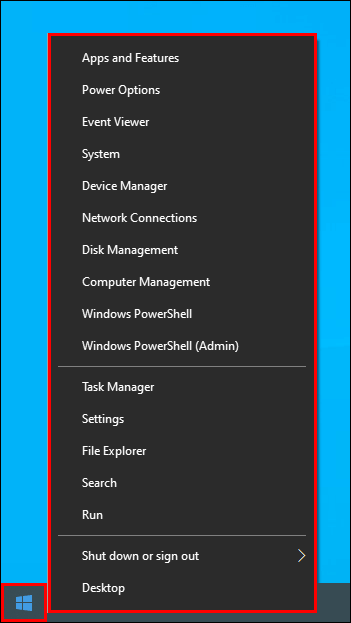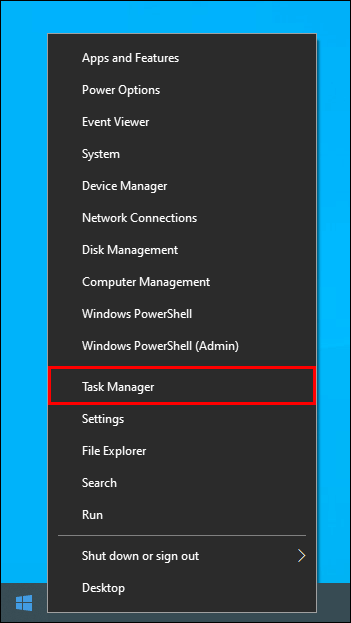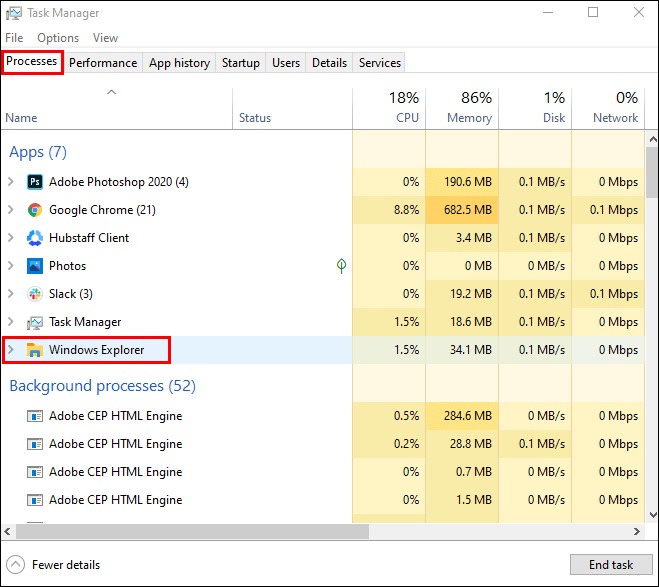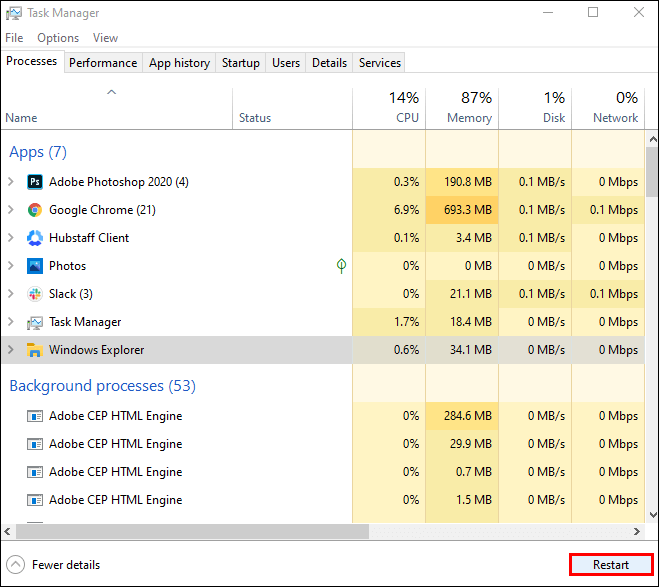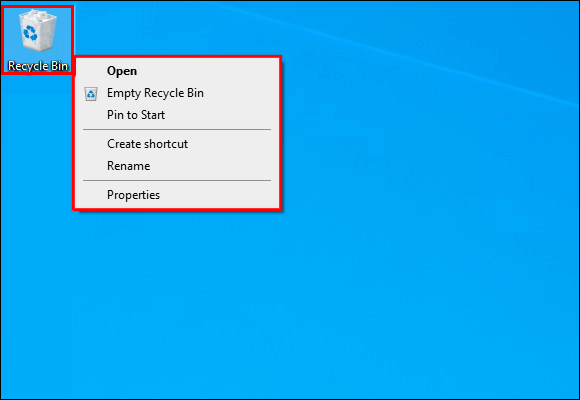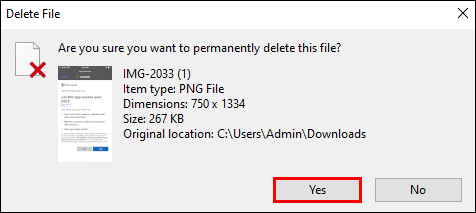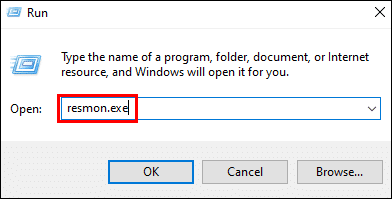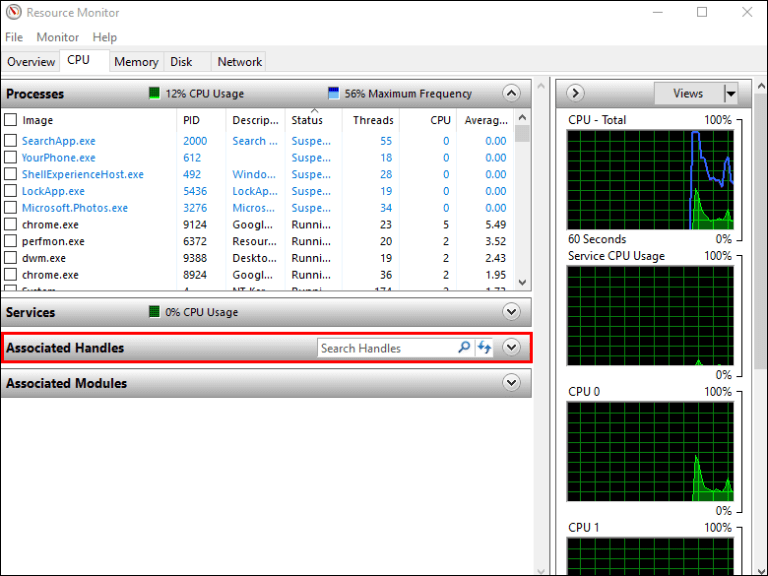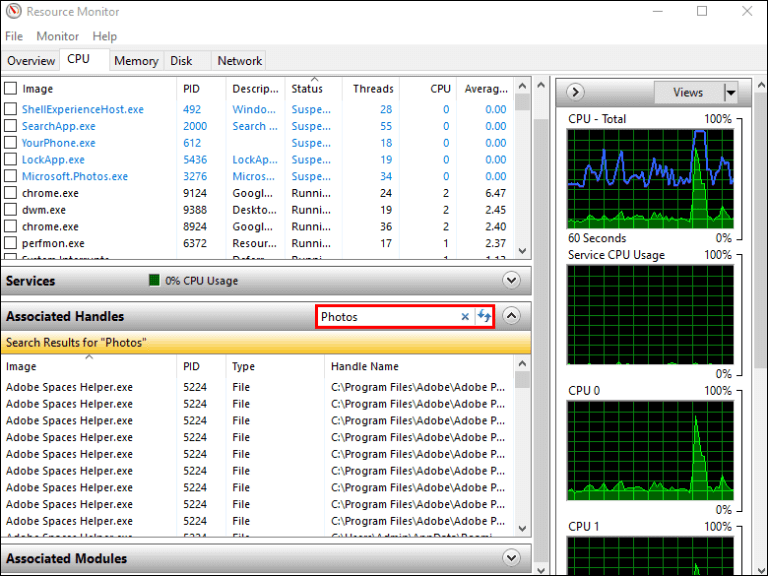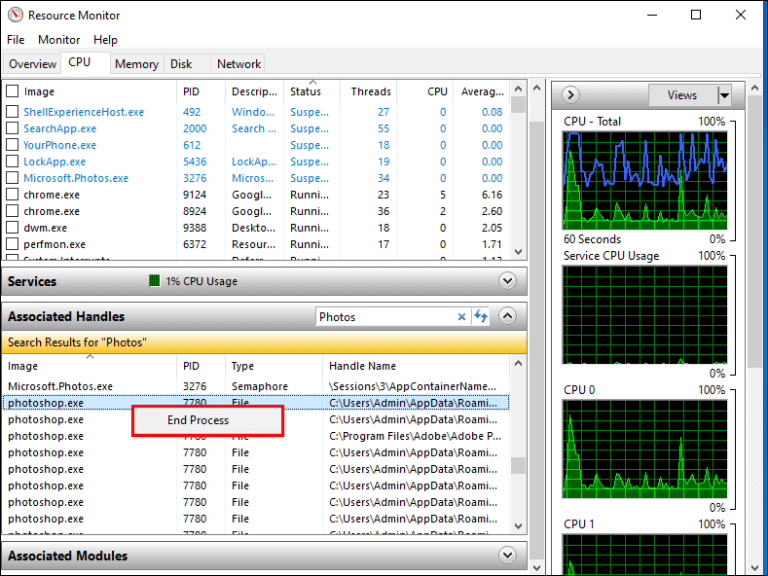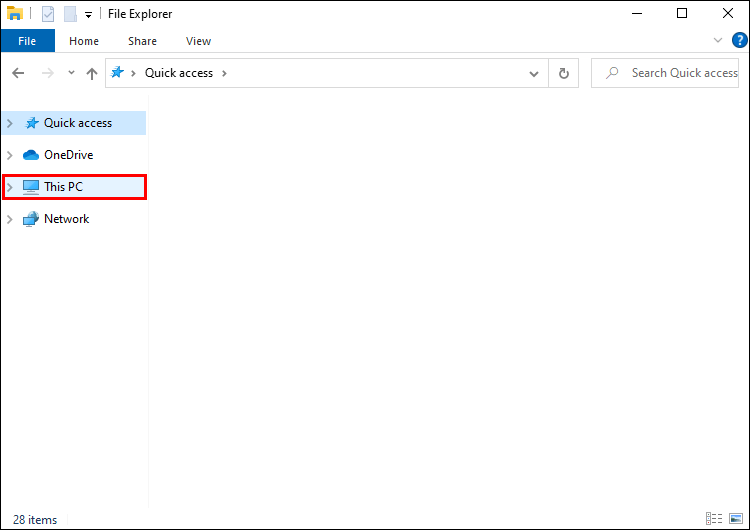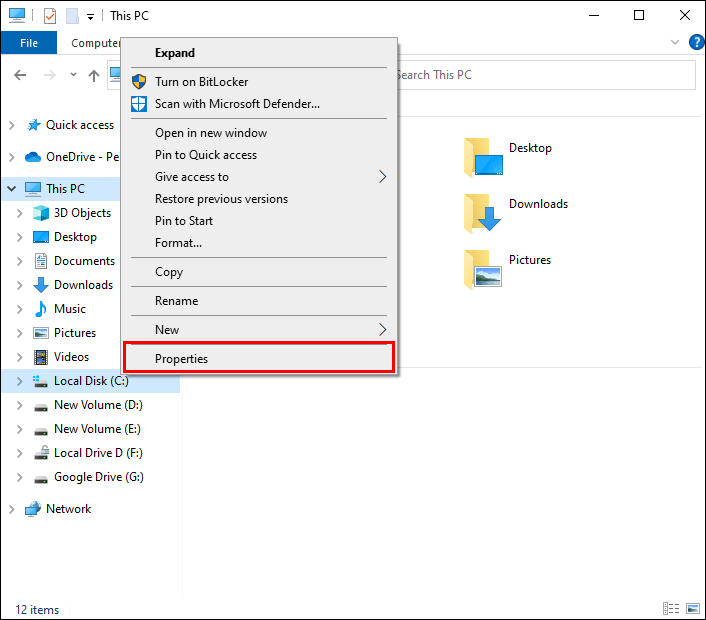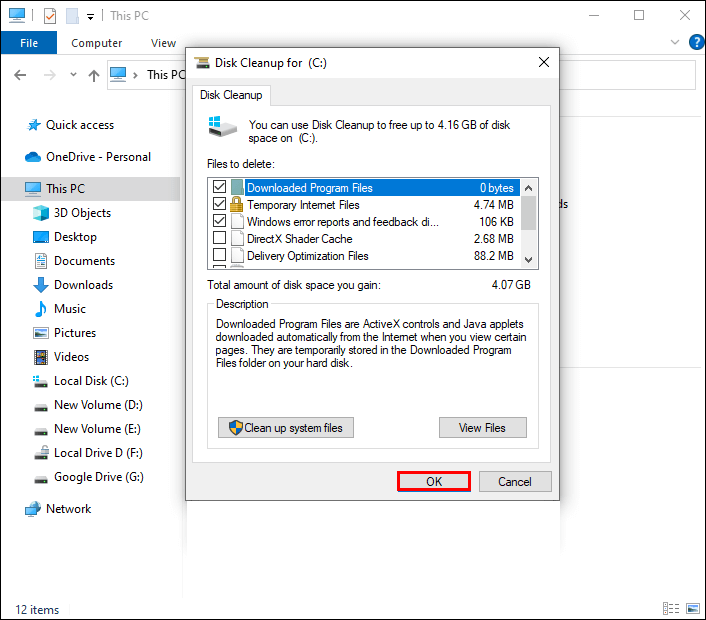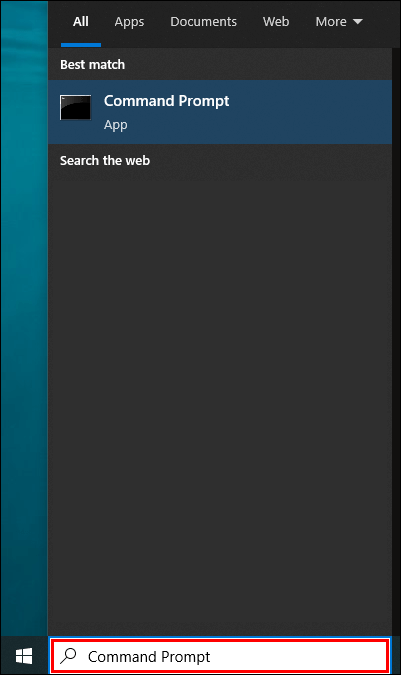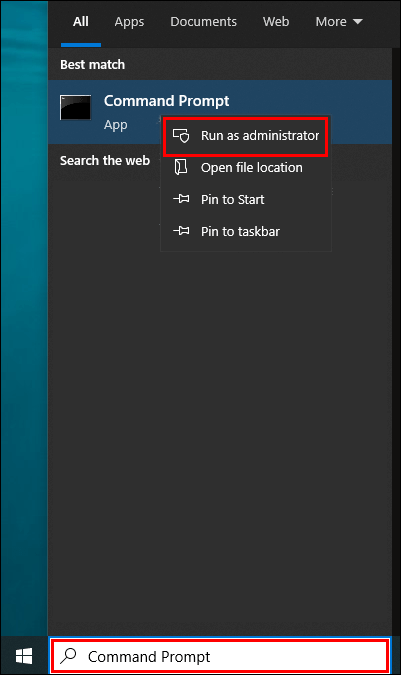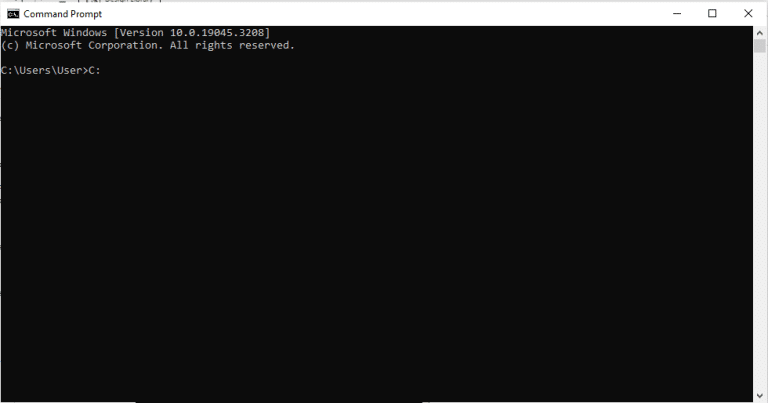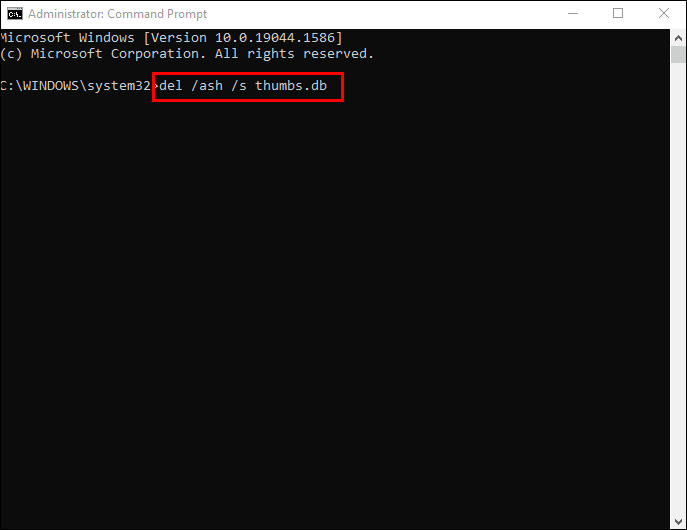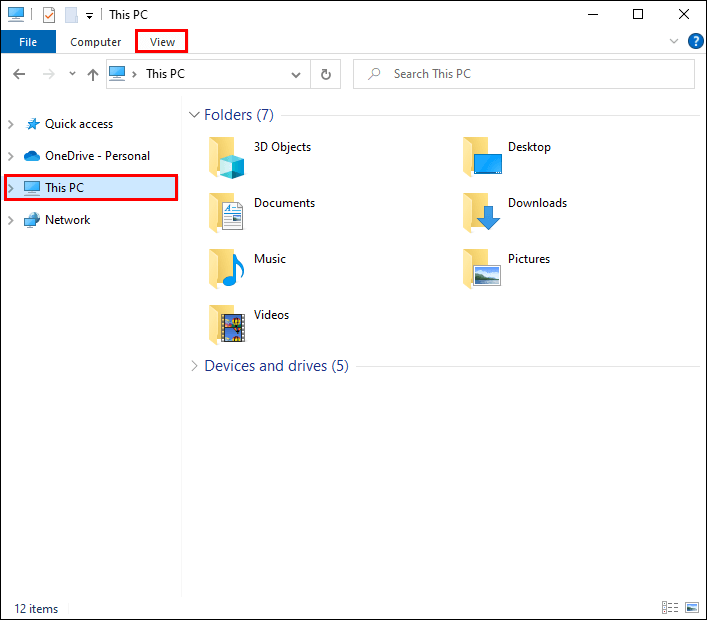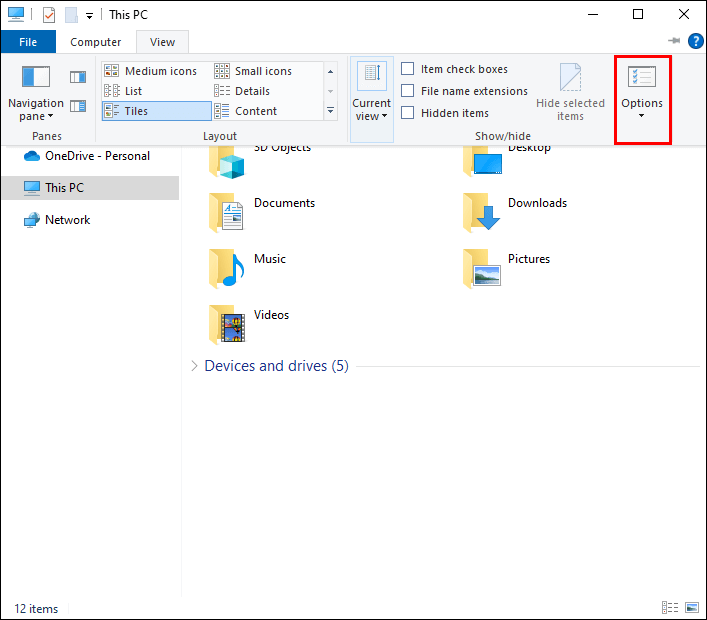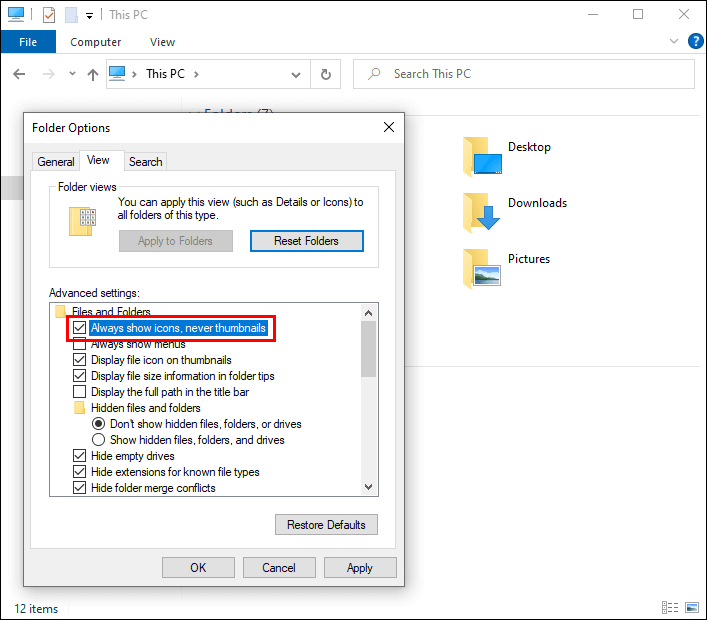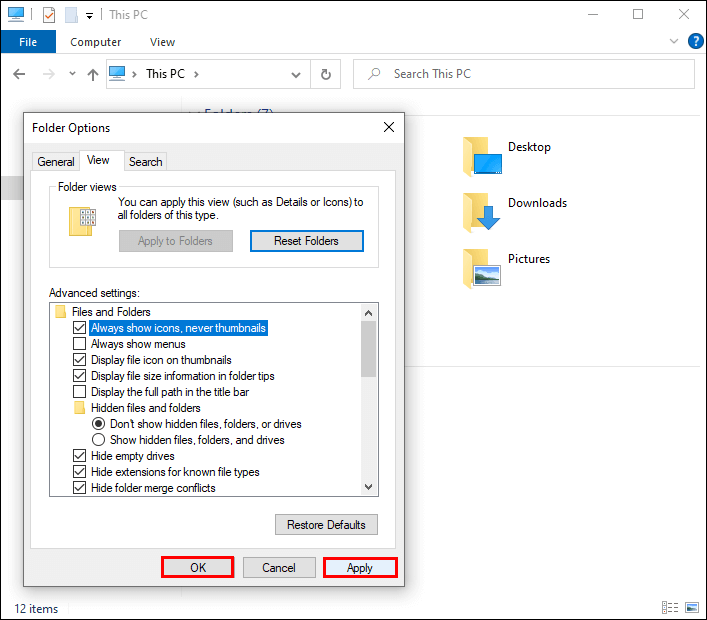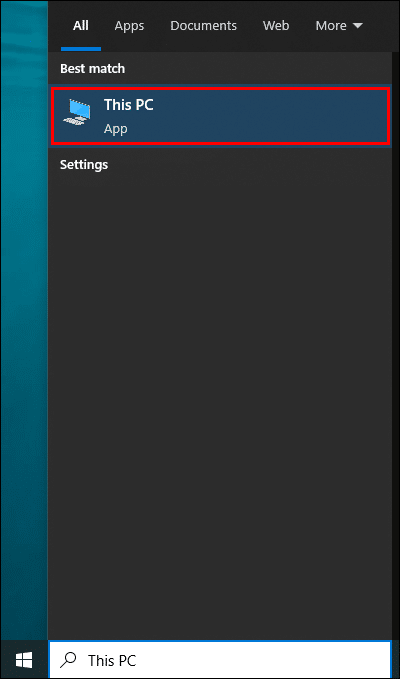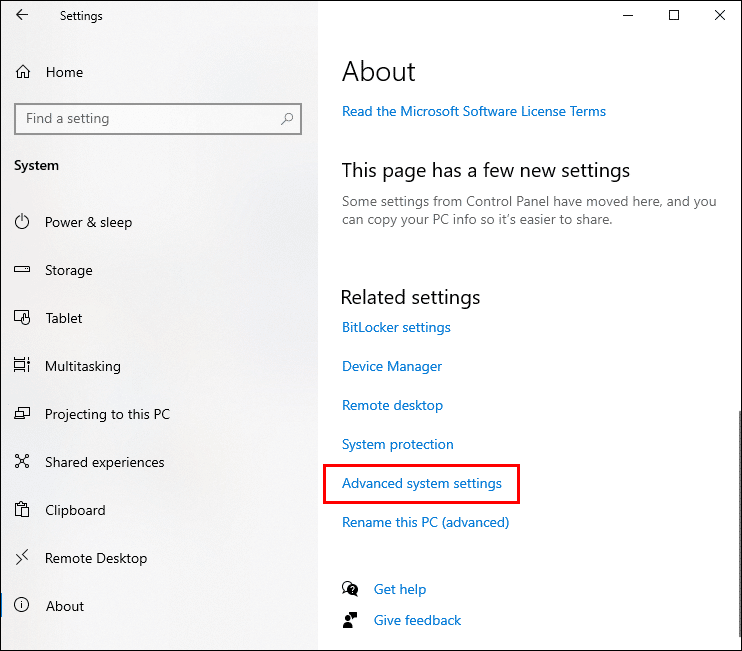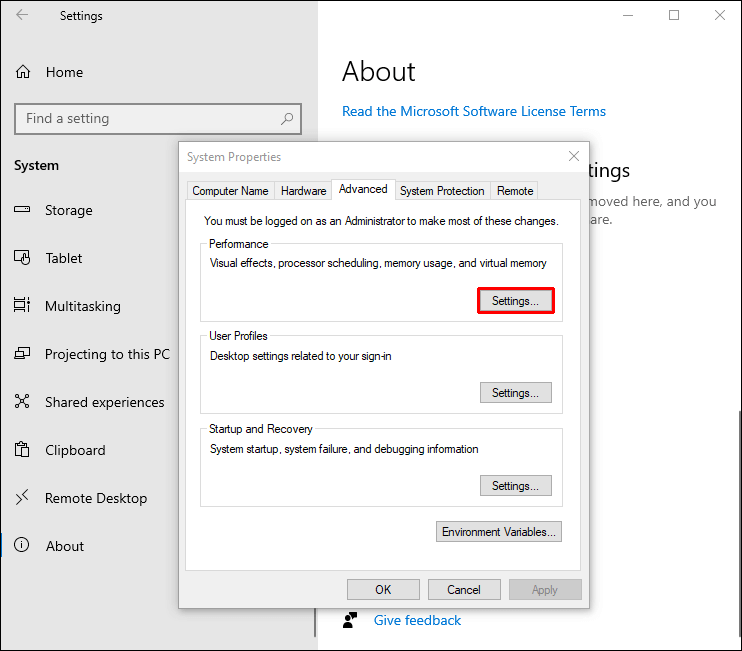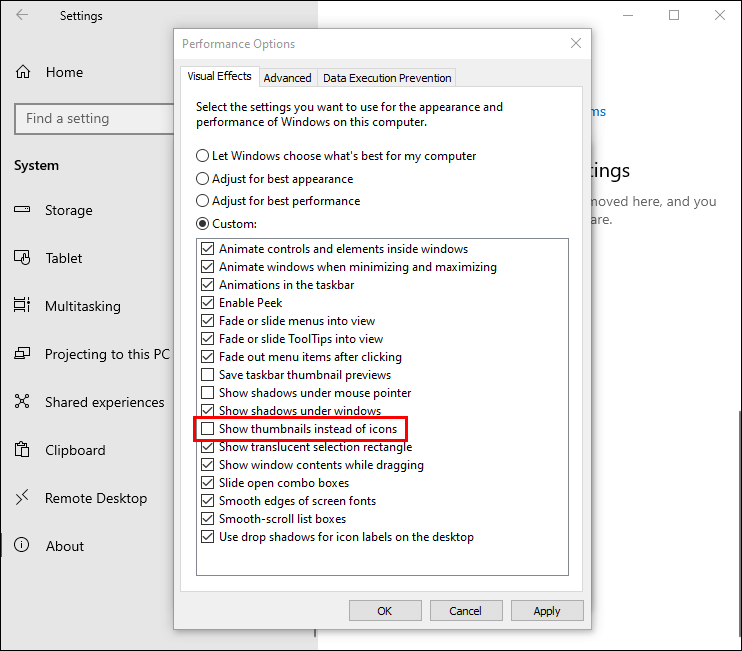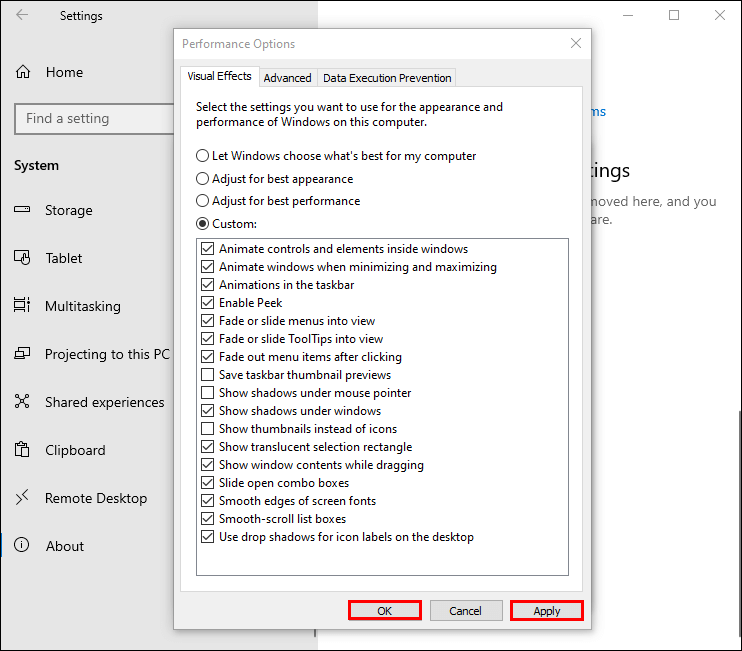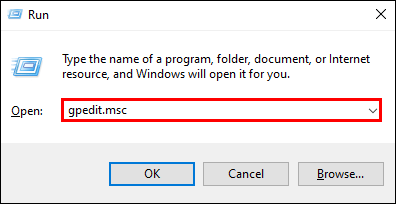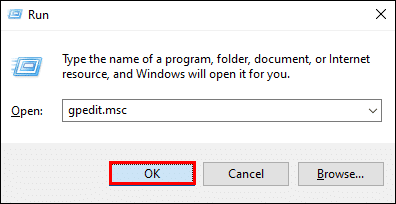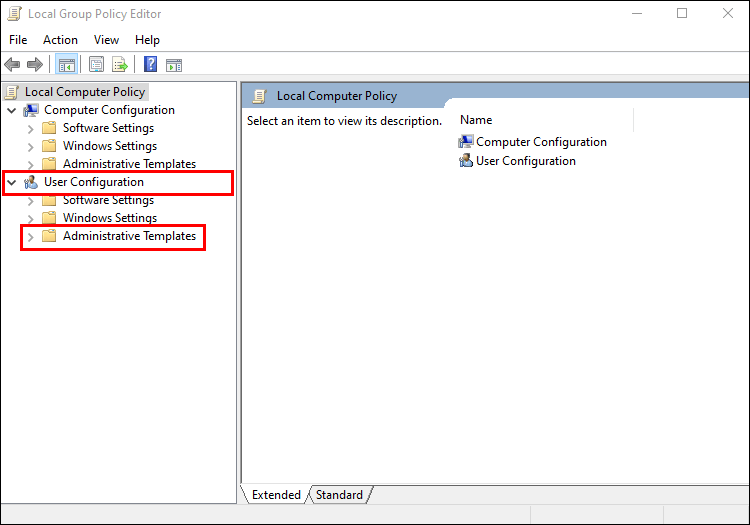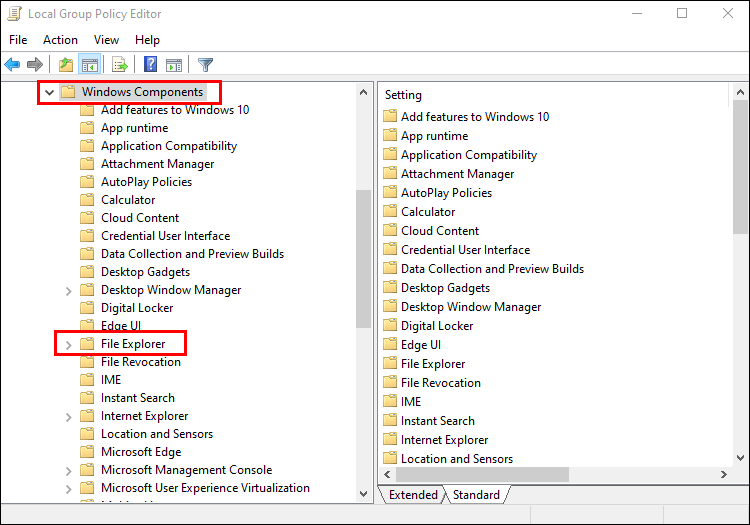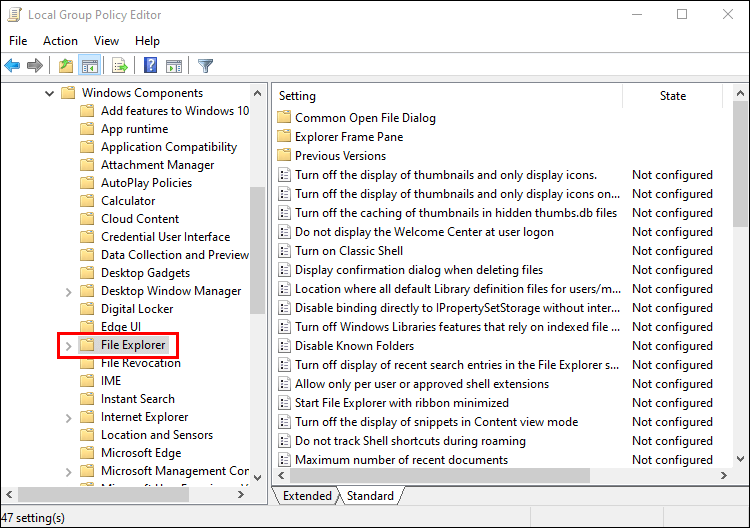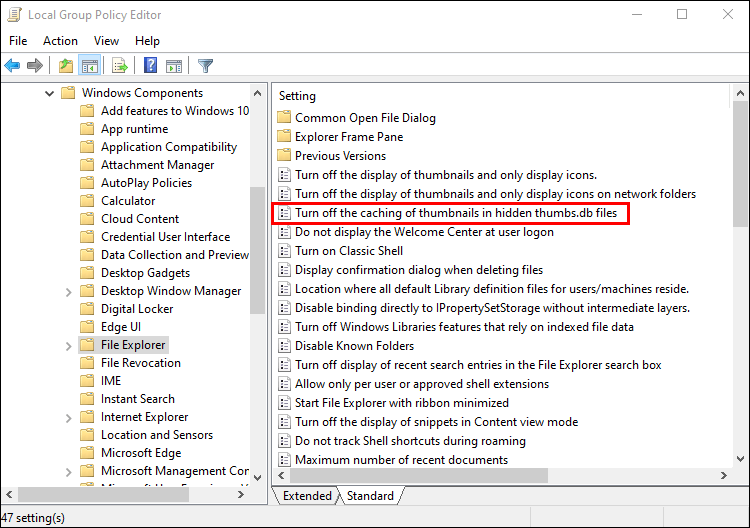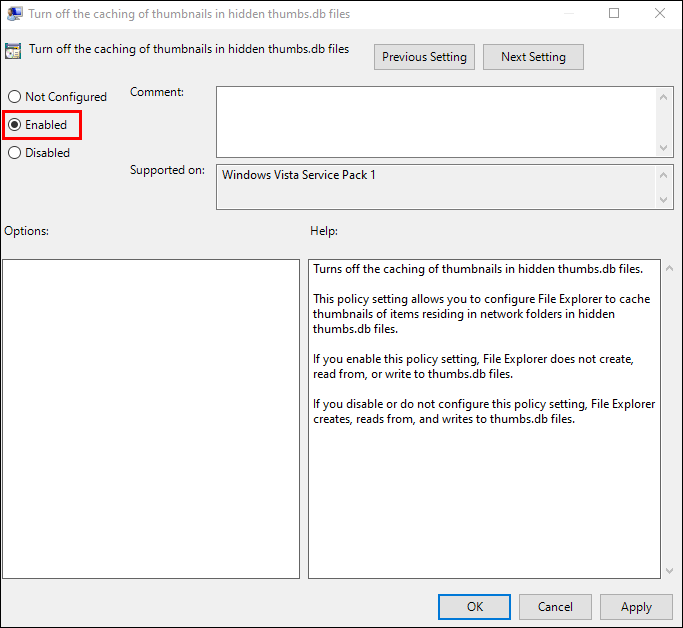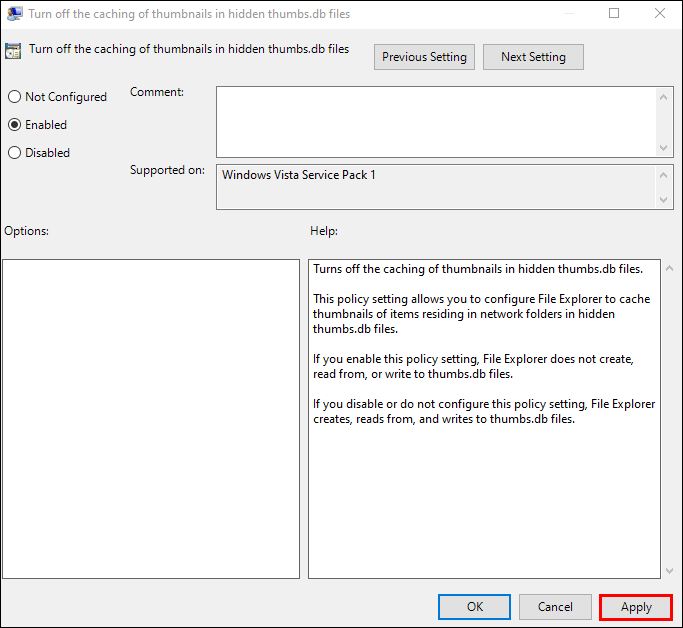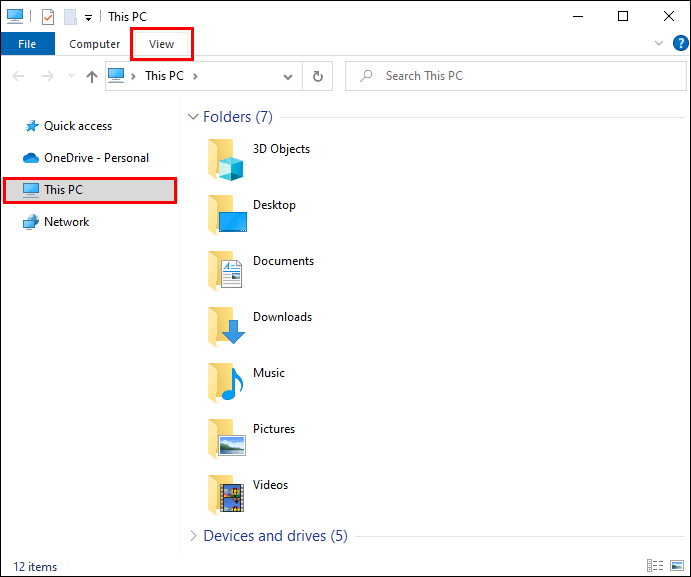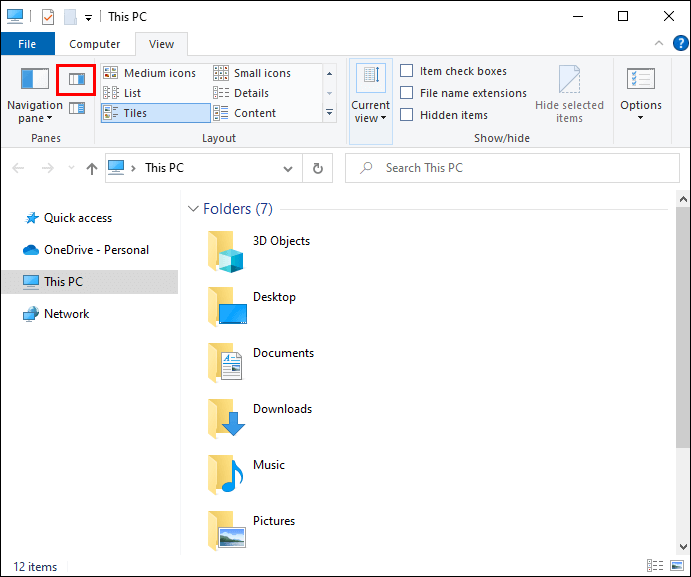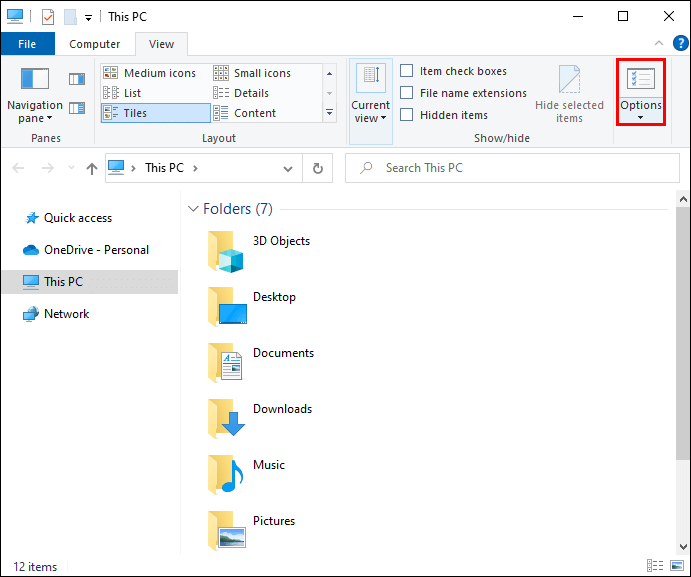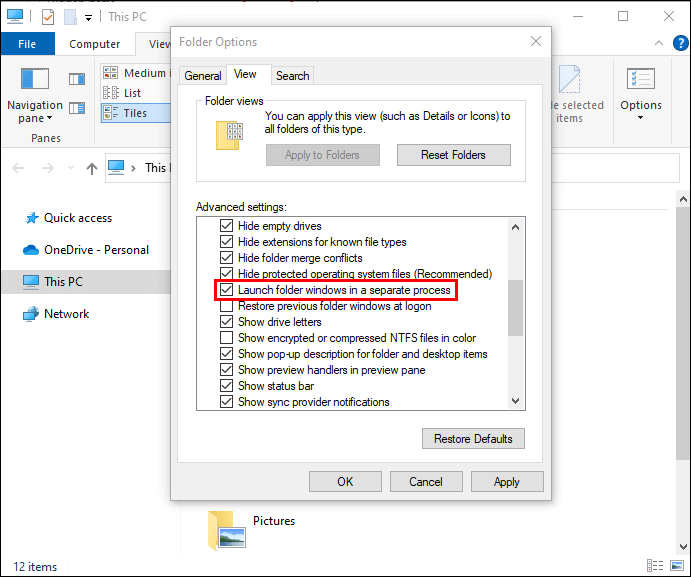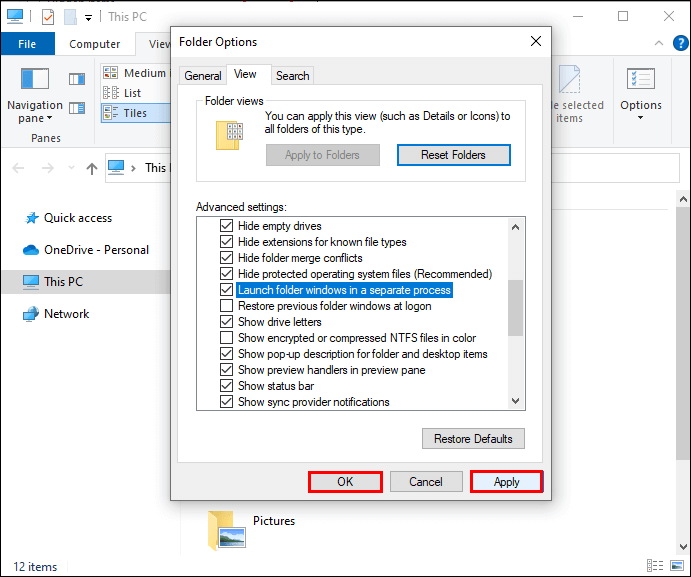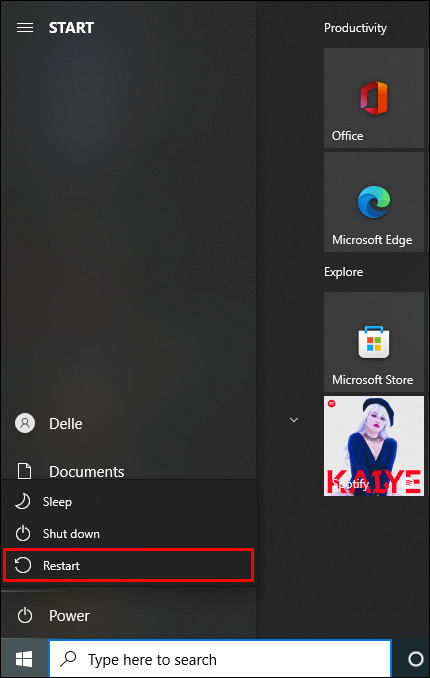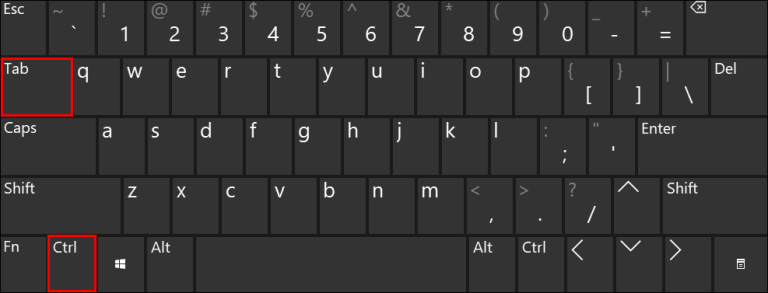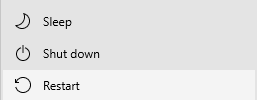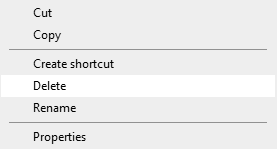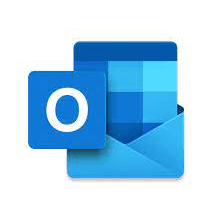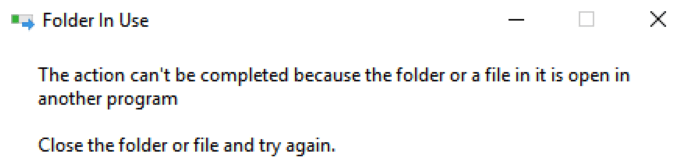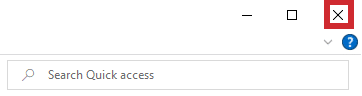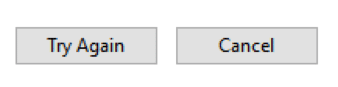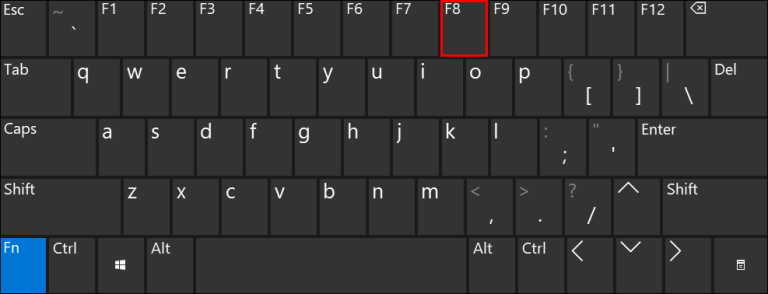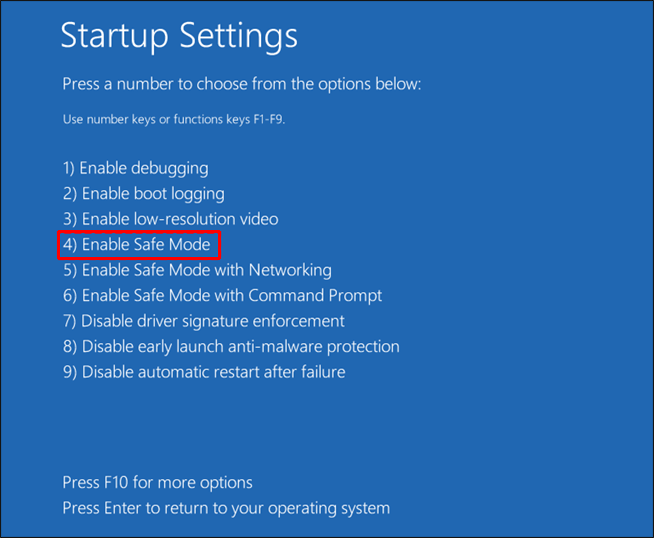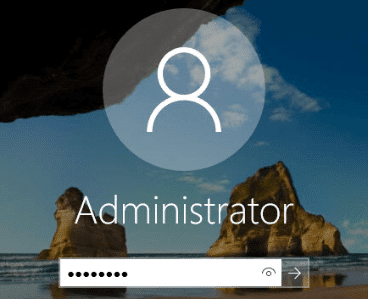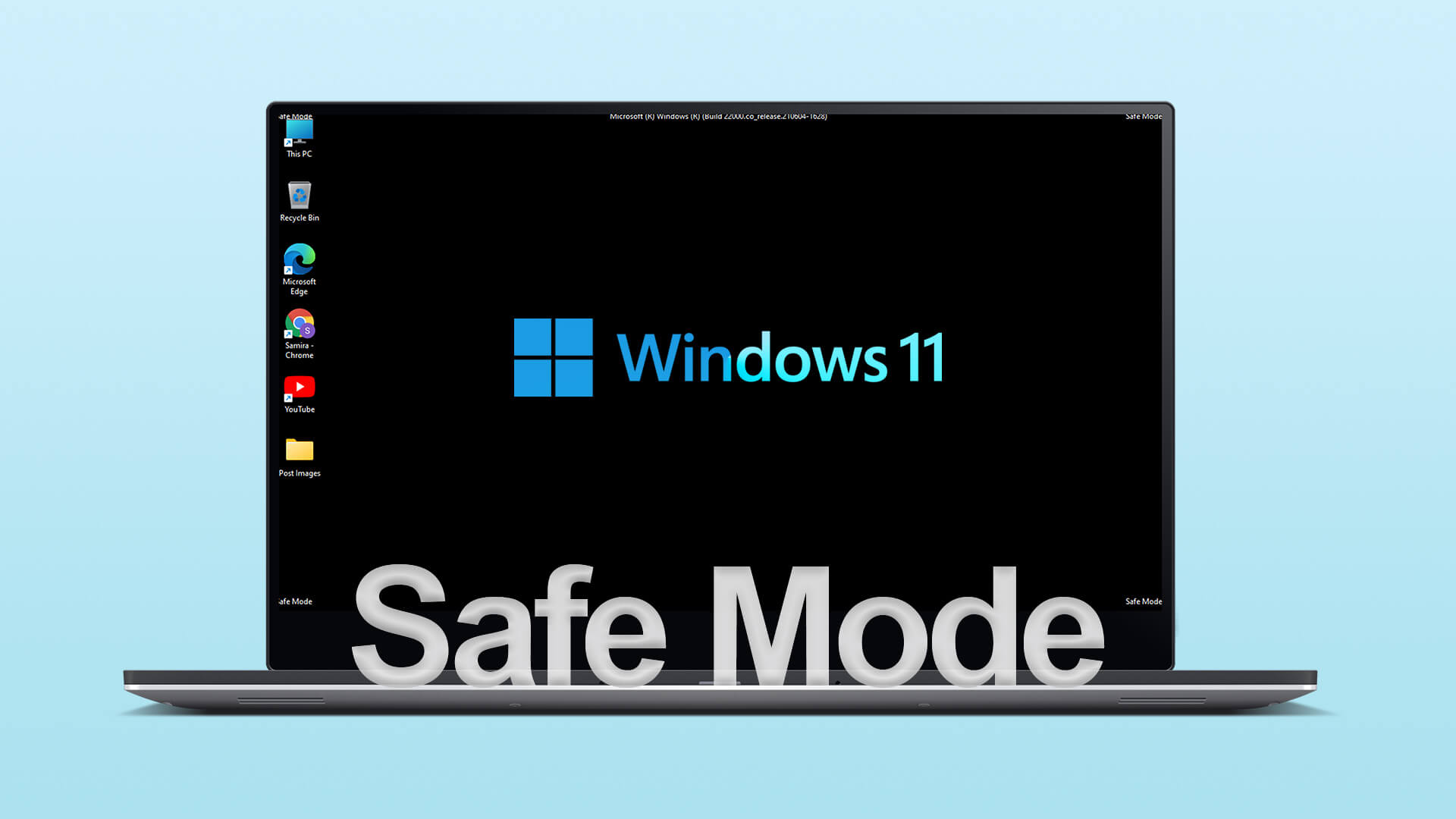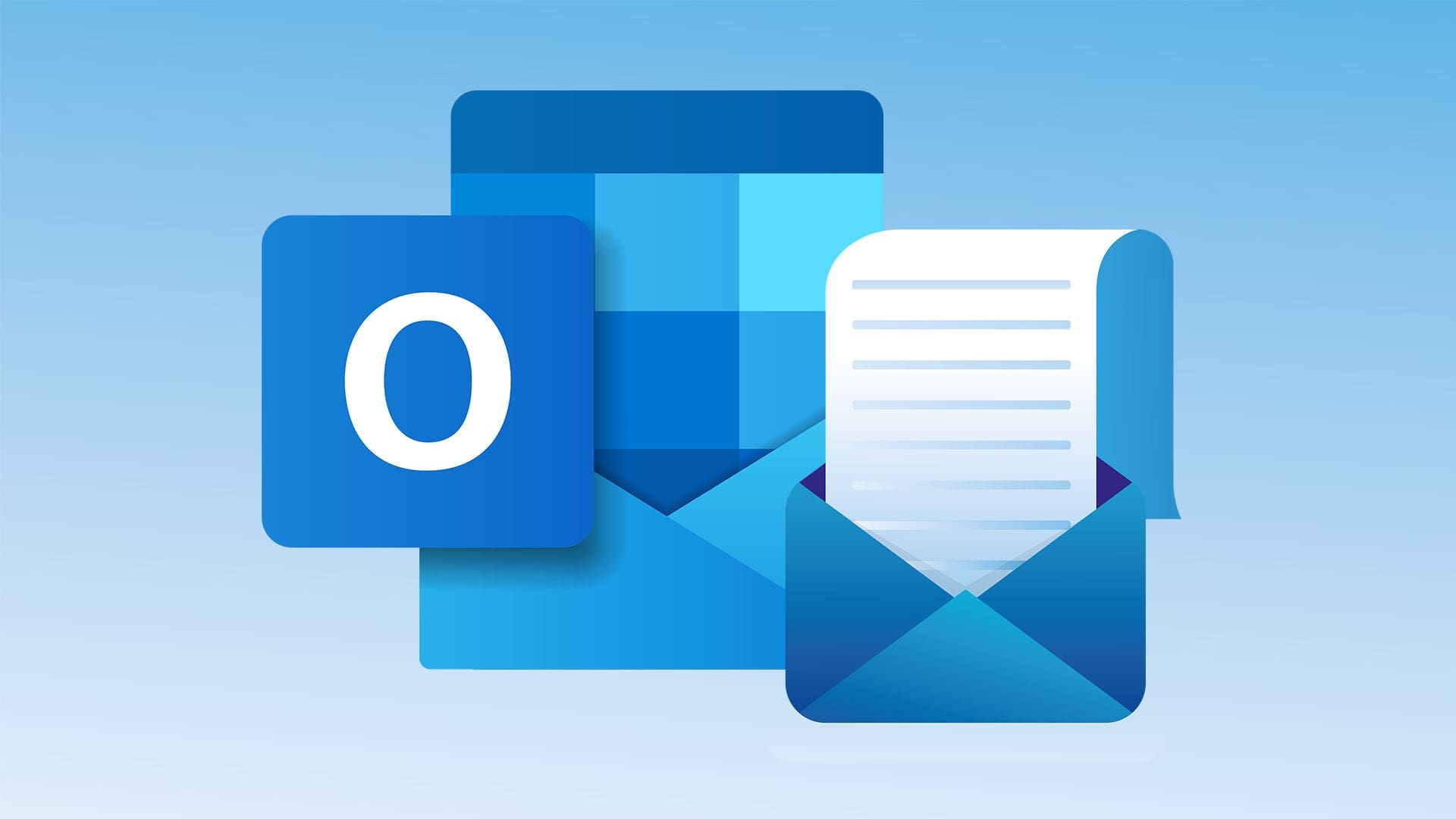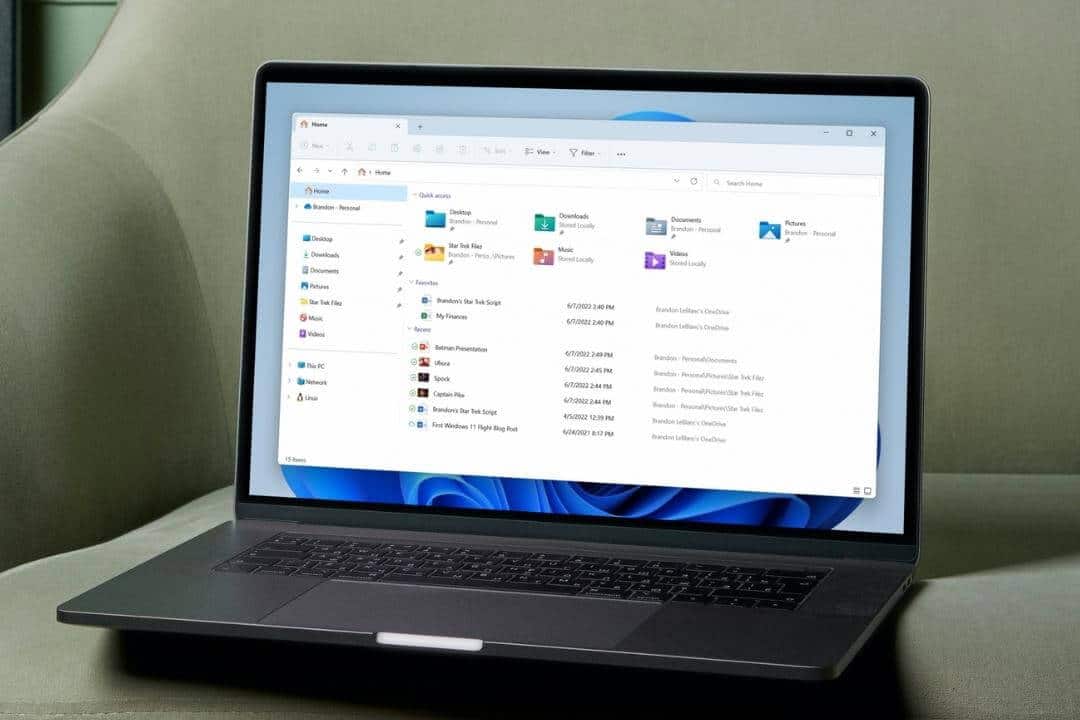Вероятно, вы сталкивались с сообщением об ошибке «Это действие не может быть выполнено, так как файл открыт» при попытке переименовать, переместить или удалить файл. Компьютеры разработаны для одновременной работы нескольких программ, но иногда эти программы мешают нам обрабатывать файлы. К счастью, существует несколько способов решения этой проблемы, позволяющих легко редактировать файлы. Читайте дальше, чтобы узнать, как исправить ошибку «Это действие не может быть выполнено, так как файл открыт».
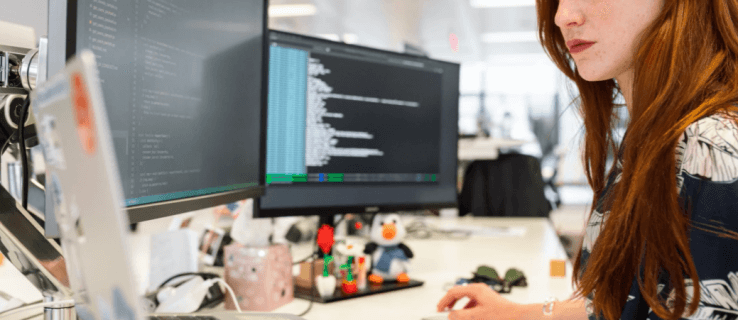
Это действие не может быть завершено, так как файл открыт в проводнике Windows.
Работает Проводник Windows В фоновом режиме вашей компьютерной системы он может перехватывать изменения файлов.
Перезапуск Проводника повысит его эффективность и не будет мешать вашим попыткам удалить или переименовать файл. Для этого:
- Перейти к кнопке Начало Щелкните правой кнопкой мыши.
- Выберите вариант Управление задачами.
- Нажмите на Процессы , прокрутите список вниз и нажмите проводник Виндоус.
- выберите Перезагрузить.
После выполнения этих действий подождите около минуты, прежде чем снова пытаться обработать файл.
Выбросьте ненужное в мусорную корзину
Засоренная Корзина также может блокировать работу Fire Explorer. Чтобы очистить её и повысить производительность Explorer:
- Найдите значок «Корзина» на рабочем столе и щелкните правой кнопкой мыши.
- Выберите опцию Очистить корзинуПрограмма может попросить вас подтвердить решение.
Когда я опорожнил Мусорная корзина Обратитесь к своему файлу, чтобы узнать, помог ли этот метод решить проблему.
Остановить фоновые процессы
Другой способ оптимизировать работу Проводника — завершить все фоновые процессы. Для этого:
- Нажмите и удерживайте Клавиши Windows и R и введите resmon.exe Во всплывающем поле.
- Это действие вызовет Монитор ресурсов. Искать Раздел ЦП и откройте вкладку Связанные дескрипторы.
- Введите имя вашего файла или папки, и оно будет Монитор ресурсов Указав процессы, связанные с файлом.
- Когда монитор завершит анализ, щелкните правой кнопкой мыши по выбранным процессам и нажмите «Завершить процесс» Чтобы закончить это.
После выполнения процедуры у вас не возникнет никаких затруднений с переименованием, перемещением, удалением или изменением файла.
Очистите свои миниатюры
Миниатюры также содержат данные файлов, которые Проводник может использовать для запуска различных процессов, предотвращая выполнение определённых действий с файлами. Отключение миниатюр остановит эти процессы.
Для этого с помощью Очистка диска:
- Выберите этот ПК в Проводник
- Щелкните правой кнопкой мыши по основному диску и нажмите Характеристики.
- Нажмите на Очистка диска.
- Выберите опцию миниатюр и нажмите кнопку. "OK".
Миниатюры будут удалены, что позволит вам без проблем изменять файлы.
Миниатюры также можно удалить с помощью командной строки. Вот как это работает:
- Ищу Командная строка Использование меню поиска Windows.
- Щелкните правой кнопкой мыши и щелкните Запустить от имени администратора.
- Убедитесь, что выбран основной системный диск. Если нет, введите C: и нажмите клавишу. Enter.
- Тип del / ash / s thumbs.db В соответствующем поле и нажмите Enter снова.
Очистка библиотек миниатюр может занять несколько минут. После завершения процесса попробуйте обработать файл, чтобы убедиться, что проблема устранена.
Запретить создание миниатюр
Если миниатюры мешают вам редактировать файлы, возможно, вы захотите запретить компьютеру создавать новые миниатюры.
Для этого воспользуйтесь Проводником:
- Выберите этот компьютер и нажмите عرض В верхней части программы.
- Нажмите на опции в раскрывающемся меню.
- Нажмите عرض Прокрутите окно вниз.
- Всегда нажимайте Показывать значки , и никогда не миниатюры во вкладке. файлы и папки.
- Нажмите на تطبيق и нажмите кнопку. Ok для записи изменений.
تعد Параметры производительности На вашем компьютере есть еще один инструмент для отключения создания миниатюр:
- Включите этот компьютер, поместите курсор на пустую область под дисками и щелкните правой кнопкой мыши.
- Найдите ئصائص и перейти к Расширенные системные настройки.
- Перейти к Отдел производительности во вкладке Расширенные настройки И нажмите Настройки.
- Снимите флажок «Показывать миниатюры вместо значков».
- Нажмите «Применить» и нажмите «Нажать». Ok Чтобы компьютер записал изменения.
Редактор групповой политики — это дополнительный способ запретить компьютеру создавать миниатюры файлов. Чтобы использовать его:
- Нажмите обе клавиши одновременно Windows + R и введите gpedit.msc В соответствующем поле.
- Нажмите на Ok Или войдите.
- Ищу Управление пользователями и перейти к Административные шаблоны.
- Выберите Компоненты Windows и выберите Проводник
- Нажмите на Проводник Для отображения списка доступных опций.
- Дважды щелкните параметр Отключить кэширование миниатюр в файлах. thumbs.db скрытый
- изменение подготовка Включить.
- Нажмите «Применить» и нажмите OK. Теперь ваш ПК применит изменения.
Выключить режим панели
Отключение режима панели на компьютере также может устранить помехи в работе Проводника. Для этого:
- Включите этот компьютер и нажмите عرض вверху экрана.
- Щелкните панель предварительного просмотра, чтобы отключить режим панели. Если опция включена, она будет синего цвета.
Вернитесь к файлу или папке и проверьте, позволило ли это действие внести изменения в файл.
Разрешить проводнику читать файлы как разные процессы
Проводник регистрирует все открытые файлы как один процесс, что может перегружать программу и приводить к случайным ошибкам. Однако, если разрешить Проводнику читать каждый файл как отдельный процесс, это решит проблему. Выполните следующие действия:
- Выберите этот ПК и нажмите Показывать.
- выберите опции Из раскрывающегося списка.
- Нажмите на عرض В новом окне нажмите на Запустить папку windows В отдельном процессе.
- Нажмите تطبيق и нажмите кнопку. Ok Для запуска модификаций.
Это действие не может быть выполнено, так как файл открыт в Google Chrome.
Ваш интернет-браузер также может препятствовать обработке определённых файлов. Если вы используете Google Chrome, есть относительно простое решение. Чтобы решить эту проблему:
- Убирайся из Google Chrome и перезагрузите компьютер.
- Откройте браузер и нажмите клавиши CTRL + Tab В то же время действие проверит, открыт ли еще файл.
- Если файл открыт в новом отдельном окне, закройте его и снова перезагрузите компьютер.
- После того, как система запустится, проверьте свои файлы на наличие копий. Они отмечены цифрами, например: (1) После их имён. Если такие копии есть, выберите их и удалите.
- Перезагрузите компьютер и повторите попытку. Редактировать файл.
Иногда открытие копии файла может помешать изменению оригинала. Удаление дубликатов файлов должно позволить вам легко перемещать или удалять файлы.
Microsoft Outlook, входящий в пакет программ Windows, может препятствовать сохранению, перемещению или удалению файлов и электронных писем. Чтобы обойти эту ошибку:
Это действие не может быть выполнено, так как файл открыт в Microsoft Outlook.
- выберите файл Microsoft Outlook.
- Нажмите на имя файла и выберите нужный вариант. Удаление. Файл останется открытым.
- При появлении сообщения об ошибке не закрывайте его.
- Закройте окно файла и вернитесь в окно сообщения.
- Нажмите на Кнопка «Попробовать» снова.
Этот метод позволит вам успешно удалить файл или электронное письмо Outlook.
Если вы используете старую операционную систему Windows, переход на последнюю версию улучшит производительность Outlook. Сбои в работе Outlook могут быть связаны с проблемами операционной системы, поэтому обновлённая версия позволит всем программам Microsoft работать эффективнее.
Это действие не может быть завершено, так как файл открыт в Discord.
Эта ошибка может помешать вам удалить папку. Discord в локальной папке DataApp. Однако загрузка компьютера в безопасном режиме уменьшит вмешательство программного обеспечения, поэтому вы сможете завершить процедуру без проблем. Для этого:
- Перезагрузите компьютер.
- Удерживайте клавишу F8 До появления логотипа Windows при перезапуске компьютера.
- в окне Дополнительные параметры загрузки (Дополнительные параметры загрузки), выберите опцию Безопасный режим над которым вы хотите работать, затем нажмите Enter.
- Войти с помощью Учетная запись администратора.
Не забудьте восстановить обычные настройки компьютера после успешного сброса файлов.
Выполнить все работы
رسالة «Это действие не может быть завершено, так как файл открыт в другой программе». Это неприятное сообщение может помешать пользователям полностью контролировать свои файлы. Однако вы можете быстро решить эту проблему, воспользовавшись одним из методов, упомянутых в этой статье.
Когда вы в последний раз сталкивались с этой ошибкой? Какой способ помог вам её обойти? Расскажите нам об этом в комментариях ниже.